Reklama
Vyzerá vás tento predvolený Linux? Chcete viac zo svojej pracovnej plochy Linux ako GNOME, KDE alebo MATE? Linux je našťastie najkonfigurovateľnejší operačný systém v okolí, takže prispôsobenie vzhľadu pracovnej plochy je jednoduché.

Na prispôsobenie pracovnej plochy systému Linux môžete použiť rôzne nástroje, triky a vylepšenia. Možno budete chcieť jednoducho vymeniť niekoľko známych nástrojov pre stolné počítače alebo zmeniť svoj motív. Môžete dokonca nainštalovať úplne nové prostredie.
Na prispôsobenie prostredia stolných počítačov Linux použite týchto päť metód:
- Vylepšite svoje nástroje pre stolné počítače
- Prepnite motív pracovnej plochy (väčšina distros lodí sa dodáva s mnohými témami)
- Pridajte nové ikony a písma (správna voľba môže mať úžasný efekt)
- Premiešajte pracovnú plochu pomocou Conky
- Nainštalujte nové pracovné prostredie (extrémna možnosť, ktorá vám vyhovuje)
Pozrime sa postupne na každú z týchto možností.
1. Vylepšiť Linux Desktop Utilities
Začíname vylepšovať vzhľad pracovnej plochy systému Linux zmenou kľúčových obslužných programov pre stolné počítače. K dispozícii je niekoľko takýchto aplikácií, ale pozrieme sa na tri najbežnejšie: správcu súborov, správcu okien a bočný panel alebo panel.
Správca súborov
Či už hľadáte niečo s odlišným vzhľadom alebo jednoducho niečo funkčné ako súbory GNOME (predtým známe ako Nautilus), máte niekoľko možností.
Konqueror, Midnight Commander alebo KDE Dolphin tool sú silné alternatívy. Ak však hľadáte niečo také jednoduché ako súbory GNOME, vyskúšajte Thunar alebo PCManFM.
Správca okien
Zmena skutočných okien v distribúcii systému Linux je tiež možná. Umiestnenie a vzhľad možno upraviť pomocou nového správcu okien. Vyberte si z možností Compiz, Metacity, Kwin, Mutter a mnoho ďalších.
dok
Zatiaľ čo nový správca okien vám umožní upraviť panel, môžete vyskúšať aj dok v štýle makra. Toto je možné implementovať pomocou Plank (prichádza s niekoľkými dokovacími témami) alebo Cairo-Dock (tiež známy ako Glx-Dock).
Prezrite si náš zoznam Linuxový dokovací softvér 5 napájacích dokov pre váš počítač so systémom LinuxMožno ste prešli na Linux z MacOS; alebo možno sa vám len páči myšlienka doku. Čokoľvek to bude, týchto päť stolových dokov pre systém Linux vám pomôže zvýšiť vašu produktivitu. Čítaj viac pre ďalšie návrhy.
2. Zmeňte motív pracovnej plochy

Na pracovnej ploche systému Linux môžete vykonať ďalšie zmeny. Jednou z integrovaných možností je zmena motívu pracovnej plochy.
Napríklad môžete ľahko zmeniť pozadie pracovnej plochy alebo tapetu. V Ubuntu použite vzhľad nastavenie urobiť. Môžete to urobiť pomocou zmeny ikon a písiem (pozri nižšie).
Upozorňujeme však, že spôsob, akým zmeníte pracovnú plochu, môže ovplyvniť vašu náladu a v dôsledku toho aj produktivitu. Svetlý motív pracovnej plochy vám síce môže povzbudiť vibrácie, ale tmavšie motívy sú vhodnejšie pre herné počítače.
3. Nainštalujte nové ikony a písma

Pre systém Linux je k dispozícii veľa náhradných balíkov ikon, ktoré sú zvyčajne tematicky upravené tak, aby dávali konkrétny dojem. Napríklad, ak chcete zopakovať dojem materiálového dizajnu systému Android, môžete zadať podobné „ploché“ ikony, ako napríklad tému ikon Luv.
Nájdenie správnej sady ikon môže chvíľu trvať. Prvý balík ikon, ktorý nájdete, sa často nezhoduje s plánovaným motívom pracovnej plochy, napriek tomu, že vyzerá úžasne izolovane. Napravte to však a máte úžasný nový vzhľad pracovnej plochy so systémom Linux.
Ako pridať nové fonty do Linuxu
Ak meníte vzhľad svojho počítača, je vhodné prepnúť na nové písmo. Ale vždy to nefunguje dobre. Nové písmo na pracovnej ploche by malo byť jasné, jemné a takmer nezaznamenateľné. Vynikajúce písma vám zvyčajne umožňujú preplnenú škaredú pracovnú plochu.
Nové fonty nájdete online na webových stránkach ako fontsquirrel.com, knižnica bezplatných a open-source fontov. Kamkoľvek pôjdete, uistite sa, že svoje písma sťahujete do /.fonts/ adresár, ktorý by ste mali vytvoriť v domovskom adresári.
Po extrahovaní súboru TTF do adresára /.fonts/ môžete nové písmo vybrať kliknutím pravým tlačidlom myši na pracovnú plochu. vybrať Zmeňte pozadie pracovnej plochy> Písma a v rozbaľovacej ponuke vyberte nové písmo a potom kliknite na tlačidlo Zavrieť na potvrdenie.
Ak chcete použiť písmo z počítača so systémom Windows, prečítajte si nášho sprievodcu používaním Písma spoločnosti Microsoft v systéme Linux Ako nainštalovať Microsoft Text Fonts v Ubuntu LinuxPísmo založené na systéme Windows sa v systéme Linux v predvolenom nastavení nezobrazujú. To v skutočnosti nie je problém, ale ak chcete lepšiu kompatibilitu alebo len ich vzhľad, dostali sme vás na vedomie. Čítaj viac .
4. Premiešajte pracovnú plochu pomocou Conky

Napriek tomu, že Conky je zjavne nástroj na monitorovanie systému, podporuje aj množstvo ohromujúcich tém a widgetov. To vám umožní zmeniť veľkosť pracovnej plochy a pridať úžasné nové prvky pre skutočne osobné prostredie Linux.
Inštalácia je jednoduchá. Jednoducho otvorte terminál a zadajte:
aktualizácia sudo apt. sudo apt install conky-allAk chcete spustiť program Conky, zadajte príkaz:
ČonkaToto odhalí obyčajnú „nahú“ verziu Conky, ktorú potom môžete zmeniť, aby ste predurčili vašu pracovnú plochu. Úpravou ~ / .Conkyrc súboru, skončíte s ohromujúcimi prvkami pracovnej plochy, ako sú napríklad tieto hodiny:
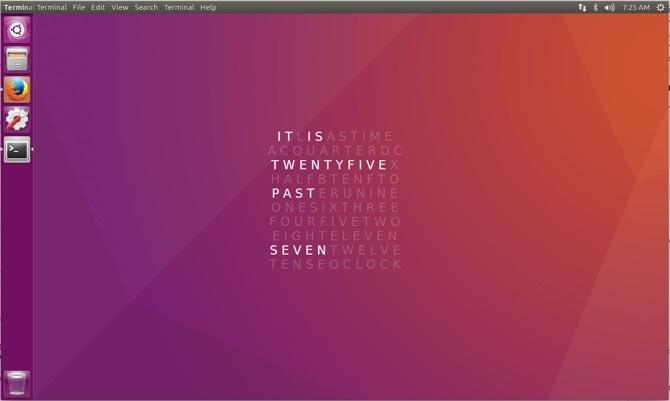
Pokyny, tipy a nápady nájdete v našom sprievodcovi prispôsobenie Linuxu pomocou Conky Urob si svoj Linuxový systém úžasným pomocou ConkyhoPozerali ste sa niekedy na svoju linuxovú pracovnú plochu a pomysleli si: „Určite by som to mohol vylepšiť?“ Jednou z vynikajúcich možností je Conky, ktorá je schopná zobraziť všetko od nových tém po príjemne upravené údaje o teplote procesora. Čítaj viac .
5. Vymeňte svoje pracovné prostredie
Ak vám Conky neprináša požadovaný nový vzhľad, pravdepodobne je čas nainštalovať nové prostredie pre počítače. Je ich toľko, ale s niektorými môžete mať problémy; Nie všetky sú kompatibilné s každou verziou systému Linux.
Riešenie nie je také desivé, ako si myslíte. Aj keď bolo obdobie, keď prehodenie do nového desktopového prostredia bolo spojené s ťažkosťami, v týchto dňoch je to oveľa jednoduchšie. Pokiaľ existuje verzia pracovnej plochy pre vaše distro, mali by ste byť v poriadku. Upozorňujeme, že budete musieť spustiť vyhľadávanie na webe pre konkrétne podrobnosti pre každé prostredie pracovnej plochy.
Náš zoznam najlepšie desktopové prostredie pre Linux 12 najlepších prostredí Linux pre stolné počítačeZískavanie desktopového prostredia Linux môže byť náročné. Tu je najlepšie zvážiť najlepšie desktopové prostredie pre Linux. Čítaj viac vám dá veľa možností, rovnako ako naše kolo hore menej známe Linuxové desktopové prostredia 5 skvelých prostredí Linux pre stolné počítače, ktoré ste ešte nepočuliExistuje veľa desktopových prostredí Linuxu - vrátane tých skvelých, o ktorých ste pravdepodobne ešte nepočuli. Tu je päť z našich obľúbených. Čítaj viac .
Prispôsobte si Linux a urobte si z neho vlastný
Linux je neuveriteľne flexibilný v mnohých smeroch. Aby vaše prostredie na pracovnej ploche vyzeralo tak, ako chcete, či už z estetického hľadiska alebo z hľadiska produktivity (alebo ich kombinácie), je jednoduché a zvyčajne rýchle.
Vyššie uvedené kroky by vám mali umožniť prekonfigurovať pracovnú plochu tak, aby vyzerala podľa vašich predstáv. Ak to tak nie je, máte alternatívy, ktoré si môžete nainštalovať za pár minút.
Ak stále nedokážete dosiahnuť, aby váš počítač vyzeral tak, ako chcete, možno je na čase vyskúšať úplne inú verziu systému Linux? Pozrite si náš zoznam top distribúcie Linuxu Najlepšie operačné distribúcie systému LinuxNajlepšie Linuxové distribúcie je ťažké nájsť. Pokiaľ si neprečítate náš zoznam najlepších operačných systémov Linux pre hry, Raspberry Pi a ďalšie. Čítaj viac pre návrhy.
Christian Cawley je zástupcom redaktora pre bezpečnosť, Linux, DIY, programovanie a techniku. Produkuje tiež skutočne užitočný podcast a má bohaté skúsenosti s podporou počítačov a softvéru. Christian je prispievateľom do časopisu Linux Format a je fanúšikom Raspberry Pi, milencom Lego a retro herným fanúšikom.


